Útmutató TeslaWare Ransomware Eltávolítása (Uninstall TeslaWare Ransomware)
A TeslaWare Ransomware egy számítógép fertőzés, amely titkosítja a fájlokat a számítógépre, majd egy csepp .txt fájlt utasításokat, hogyan érhetjük el újra az elveszett adatokat. Ez veszélyes Trójai el kell távolítani a számítógépről, ha a pop-up ablak, amely információt tartalmaz a korrupció a rendszer foltos. Fontosabb, hogy ez a TeslaWare fenyegetés nem kapcsolódik a híres elektromos autó gyártó Tesla, de a cyber bűnözők, e mögött amatőr fenyegetések valószínűleg volt egy célja, hogy félrevezetik a gyanútlan számítógép-felhasználók azt gondolni, hogy a társaság felelős azért, hogy a problémát. TeslaWare nem az egyetlen veszély, amely nevét arról, hogy a gyártó. Van egy másik fertőzés szinkronizált TeslaCrypt, ismert, hogy a számítógépes bűnözők, mivel 2015-ig.
A TeslaWare Ransomware van kapcsolva titkosítására több fájlt, különböző helyeken. A kutatás feltárta, hogy a fertőzés ellenőrzi a számítógép a fájlokat, könyvtárakat, mint például az asztalra, Letöltések, Képek, Videók, Sablonok, meg másoknak. Több fontos, a ransomware van programozva, hogy azonosítsa a különböző diszk partíciók. A szám nevei ezek a kötetek tisztán attól függ, hogy a felhasználó. Ami a neveket, ezeket külön része a lemez általában adott egy levelet, így a fertőzés megvizsgálja a partíció neve A, B, C, D, E, stb.
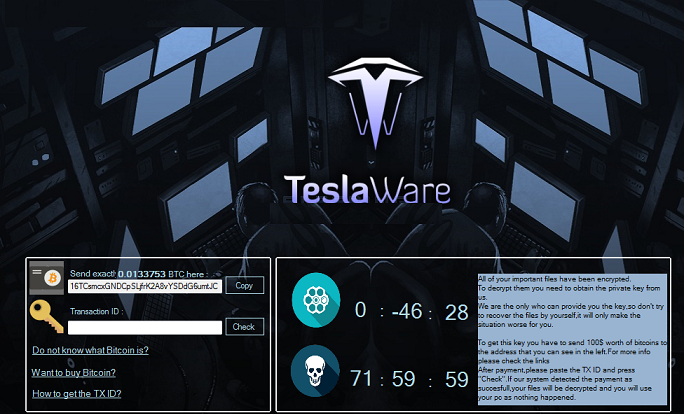
Letöltés eltávolítása eszköztávolítsa el a TeslaWare Ransomware
Nem minden ransomware fertőzés egyformán képes titkosítása az összes lehetséges fájlokat, de a Teslaware malware azok a fenyegetések, hogy lehet korrupt, több mint 100 fájl típusok, beleértve a leggyakrabban használt, például .png .mp4, .doki .ppt. Kétségtelen, hogy az értékes információk (képek, dokumentumok, videók, zenefájlok) a kockázatot, ha továbbra is az operációs rendszer, anélkül, hogy megfelelő biztonsági szoftver. Ellentétben néhány nagyon durva ransomware fenyegetések, a TeslaWare ransomawe nem zár a képernyőn, pedig lehet látni, hogy megváltoztatja a fájlneveket. A fertőzés hozzáfűzi a további kiterjesztését .Yugo, ami van, hogyan lehet felismerni az érintett fájlokat.
Továbbá, a TeslaWare Ransomware van programozva, hogy öld meg a Task Manager válassza a Process Explorer. Az első egy rendszer monitoring program, amely lehetővé teszi egy felhasználó számára, hogy információt a futó folyamatok, illetve az általános állapot, a számítógép. Ez utóbbi program lehetővé teszi egy felhasználó számára, hogy kezelni DLL-verzió kérdések információt kap arról, hogy fut Windows alkalmazások.
Amikor a dekódoló, számítógépes támadók valószínűleg nem zavar megválaszolása áldozatok váltságdíjat beadványok azáltal, hogy őket a dekódoló eszköz vagy titkosító kulcsot. Fizetem a váltságdíjat követelt adja a pénzt, hogy azok a bűnözők.
A TeslaWare Ransomware megvan a kulcs, ami lett érvénytelen.
Titkosító kulcs: Z85tp2sWTW1LQGvT2CTOUgaKHDWNWY===
Ideális esetben működnie kell a pop-up ablak, amely a követelt összeget, valamint a digitális fiók címe. Az a tény, hogy a dekódoló nem működik, arra utal, hogy a fertőzés nem teljes, vagy egyszerűen csak a vizsgálati szakaszban. Mindazonáltal, a fájlok titkosítása, illetve el kell kerülni a neves biztonsági program. Távolítsa el TeslaWare Ransomware nagyon gyorsan.
Egy másik funkció, utalva arra, hogy a bűnözők nem mondhatja komolyan, hogy a tetteik, hogy a tartalma .txt fájl eltér a tartalom a pop-up ablak, amely megjelenik a képernyőn minden alkalommal, amikor bejelentkezik a rendszerbe. Szerint .txt fájl, a váltságdíj 0.4250 bitcoin, mivel a pop-up ablak azt mutatja, hogy a váltságdíj €300. Mint a pénznem, a Bitcoin egy közös fizetőeszköz követelte a számítógépes bűnözők, mivel a bitcoin-tranzakciók nem lehet nyomon követni, névtelenül tették. A .txt fájlt, majd a felugró váltságdíjat szöveg biztosít két különböző bitcoin pénztárca címeket. Ez annyira nem meglepő, hiszen egyetlen ransomware támadás lehet, hogy több digitális pénztárca. Bár a schemers mögött a fertőzés garantálja, hogy fogja dekódolni a sérült fájlokat, azt tanácsoljuk, hogy tartsa távol az ilyen bűnözőkkel szemben, mivel az esélye, hogy nem képesek az ön számára semmilyen titkosító eszköz.
Hogyan kell törölni TeslaWare Ransomware?
Nagyon ajánlatos eltávolítani TeslaWare Ransomware mivel lehet a funkciója, mint egy backdoor más programok számára. Az eltávolítása ez a törzs a ransomware el lehet végezni egy neves biztonsági program, amely szintén harcolni ki sok más fenyegetések próbál hozzáférni a rendszer. Abban az esetben, ha hajlandó kipróbálni a készségek kézi rosszindulatú programok eltávolítása az alábbi utasításokat végigvezeti a folyamaton. Kérjük, vegye figyelembe, hogy ezen a módon törli TeslaWare Ransomware a saját felelősségére.
Megtanulják, hogyan kell a(z) TeslaWare Ransomware eltávolítása a számítógépről
- Lépés 1. Hogyan viselkedni töröl TeslaWare Ransomware-ból Windows?
- Lépés 2. Hogyan viselkedni eltávolít TeslaWare Ransomware-ból pókháló legel?
- Lépés 3. Hogyan viselkedni orrgazdaság a pókháló legel?
Lépés 1. Hogyan viselkedni töröl TeslaWare Ransomware-ból Windows?
a) Távolítsa el a TeslaWare Ransomware kapcsolódó alkalmazás a Windows XP
- Kattintson a Start
- Válassza a Vezérlőpult

- Választ Összead vagy eltávolít programokat

- Kettyenés-ra TeslaWare Ransomware kapcsolódó szoftverek

- Kattintson az Eltávolítás gombra
b) TeslaWare Ransomware kapcsolódó program eltávolítása a Windows 7 és Vista
- Nyílt Start menü
- Kattintson a Control Panel

- Megy Uninstall egy műsor

- Select TeslaWare Ransomware kapcsolódó alkalmazás
- Kattintson az Eltávolítás gombra

c) Törölje a TeslaWare Ransomware kapcsolatos alkalmazást a Windows 8
- Win + c billentyűkombinációval nyissa bár medál

- Válassza a beállítások, és nyissa meg a Vezérlőpult

- Válassza ki a Uninstall egy műsor

- Válassza ki a TeslaWare Ransomware kapcsolódó program
- Kattintson az Eltávolítás gombra

Lépés 2. Hogyan viselkedni eltávolít TeslaWare Ransomware-ból pókháló legel?
a) Törli a TeslaWare Ransomware, a Internet Explorer
- Nyissa meg a böngészőt, és nyomjuk le az Alt + X
- Kattintson a Bővítmények kezelése

- Válassza ki az eszköztárak és bővítmények
- Törölje a nem kívánt kiterjesztések

- Megy-a kutatás eltartó
- Törli a TeslaWare Ransomware, és válasszon egy új motor

- Nyomja meg ismét az Alt + x billentyűkombinációt, és kattintson a Internet-beállítások

- Az Általános lapon a kezdőlapjának megváltoztatása

- Tett változtatások mentéséhez kattintson az OK gombra
b) Megszünteti a Mozilla Firefox TeslaWare Ransomware
- Nyissa meg a Mozilla, és válassza a menü parancsát
- Válassza ki a kiegészítők, és mozog-hoz kiterjesztés

- Válassza ki, és távolítsa el a nemkívánatos bővítmények

- A menü ismét parancsát, és válasszuk az Opciók

- Az Általános lapon cserélje ki a Kezdőlap

- Megy Kutatás pánt, és megszünteti a TeslaWare Ransomware

- Válassza ki az új alapértelmezett keresésszolgáltatót
c) TeslaWare Ransomware törlése a Google Chrome
- Indítsa el a Google Chrome, és a menü megnyitása
- Válassza a további eszközök és bővítmények megy

- Megszünteti a nem kívánt böngészőbővítmény

- Beállítások (a kiterjesztés) áthelyezése

- Kattintson az indítás részben a laptípusok beállítása

- Helyezze vissza a kezdőlapra
- Keresés részben, és kattintson a keresőmotorok kezelése

- Véget ér a TeslaWare Ransomware, és válasszon egy új szolgáltató
Lépés 3. Hogyan viselkedni orrgazdaság a pókháló legel?
a) Internet Explorer visszaállítása
- Nyissa meg a böngészőt, és kattintson a fogaskerék ikonra
- Válassza az Internetbeállítások menüpontot

- Áthelyezni, haladó pánt és kettyenés orrgazdaság

- Engedélyezi a személyes beállítások törlése
- Kattintson az Alaphelyzet gombra

- Indítsa újra a Internet Explorer
b) Mozilla Firefox visszaállítása
- Indítsa el a Mozilla, és nyissa meg a menüt
- Kettyenés-ra segít (kérdőjel)

- Válassza ki a hibaelhárítási tudnivalók

- Kattintson a frissítés Firefox gombra

- Válassza ki a frissítés Firefox
c) Google Chrome visszaállítása
- Nyissa meg a Chrome, és válassza a menü parancsát

- Válassza a beállítások, majd a speciális beállítások megjelenítése

- Kattintson a beállítások alaphelyzetbe állítása

- Válasszuk a Reset
d) Reset Safari
- Indítsa el a Safari böngésző
- Kattintson a Safari beállításait (jobb felső sarok)
- Válassza a Reset Safari...

- Egy párbeszéd-val előtti-válogatott cikkek akarat pukkanás-megjelöl
- Győződjön meg arról, hogy el kell törölni minden elem ki van jelölve

- Kattintson a Reset
- Safari automatikusan újraindul
* SpyHunter kutató, a honlapon, csak mint egy észlelési eszközt használni kívánják. További információk a (SpyHunter). Az eltávolítási funkció használatához szüksége lesz vásárolni a teli változat-ból SpyHunter. Ha ön kívánság-hoz uninstall SpyHunter, kattintson ide.

